
BEDIENUNGSANLEITUNG

INHALT
INHALT
INHALT. . . . . . . . . . . . . . . . . . . . . . . . . . . . . . . . . . . . 2
EINFÜHRUNG . . . . . . . . . . . . . . . . . . . . . . . . . . . . . . 3
Twig PC Tools . . . . . . . . . . . . . . . . . . . . . . . . . . . . 3
Aufbau der Benutzeroberfläche. . . . . . . . . . . . . 3
INSTALLATION DER SOFTWARE . . . . . . . . . . . . . . . 7
Systemanforderungen. . . . . . . . . . . . . . . . . . . . . 7
HARDWARE . . . . . . . . . . . . . . . . . . . . . . . . . . . . . . .7
SOFTWARE . . . . . . . . . . . . . . . . . . . . . . . . . . . . . . .7
PC-VERBINDUNG . . . . . . . . . . . . . . . . . . . . . . . . . . 7
Installation von Twig PC Tools . . . . . . . . . . . . . . 7
VERBINDUNG . . . . . . . . . . . . . . . . . . . . . . . . . . . . . . 8
Verbindungstyp. . . . . . . . . . . . . . . . . . . . . . . . . . . 8
Connection Manager . . . . . . . . . . . . . . . . . . . . . . 8
VERWENDEN DER SOFTWARE . . . . . . . . . . . . . . . . 9
Übertragen von Dateien . . . . . . . . . . . . . . . . . . . 9
HERUNTERLADEN VON DATEIEN. . . . . . . . . . . . .9
HOCHLADEN VON DATEIEN. . . . . . . . . . . . . . . . . .9
LÖSCHEN VON DATEIEN . . . . . . . . . . . . . . . . . . .10
2
Synchronisieren von Daten. . . . . . . . . . . . . . . . .10
SYNCHRONISIERUNGSEINSTELLUNGEN . . . . . 12
EINSTELLUNGEN FÜR LOTUS NOTES . . . . . . . . 13
EINSTELLUNGEN FÜR LOTUS ORGANIZER. . . . 14
Sounds. . . . . . . . . . . . . . . . . . . . . . . . . . . . . . . . . .14
BEARBEITEN. . . . . . . . . . . . . . . . . . . . . . . . . . . . . 14
HOCHLADEN . . . . . . . . . . . . . . . . . . . . . . . . . . . . . 14
Bilder. . . . . . . . . . . . . . . . . . . . . . . . . . . . . . . . . . .14
Verwalten von Kontakten . . . . . . . . . . . . . . . . . .15
OPTION NORMAL . . . . . . . . . . . . . . . . . . . . . . . . . 15
OPTION PRIVAT. . . . . . . . . . . . . . . . . . . . . . . . . . . 15
OPTION GESCHÄFTLICH . . . . . . . . . . . . . . . . . . . 15
OPTION SONSTIGES . . . . . . . . . . . . . . . . . . . . . . .16
HINZUFÜGEN VON TELEFON/FAX ZUR LISTE. . 16
LÖSCHEN VON TELEFON/FAX AUS DER LISTE.16
Sichern und Wiederherstellen von Daten . . . . .16
SICHERN VON DATEN . . . . . . . . . . . . . . . . . . . . .16
WIEDERHERSTELLEN VON DATEN . . . . . . . . . . 16
GEWÄHRLEISTUNGSAUSSCHLUSS . . . . . . . . . . . .18
TECHNISCHE UNTERSTÜTZUNG . . . . . . . . . . . . . .18

EINFÜHRUNG
EINFÜHRUNG
Twig PC Tools hilft Ihnen beim Übertragen von
Dateien vom/zum Mobiltelefon und beim Synchronisieren von Daten zwischen Mobiltelefon
und z. B. PIM-Software (Personal Information
Management) auf dem PC. In diesem Dokument werden die Installation der entsprechenden Software, das Verbinden von PC und
Mobiltelefon und die Verwendung der Software
beschrieben. Weitere Informationen finden Sie
in der Online-Hilfe
datei zu öffnen, klicken Sie auf das Symbol
.
Twig PC Tools.
Um die Hilfe-
Twig PC Tools
Twig PC Tools ist ein Hilfsmittel zum Synchronisieren von Daten zwischen Mobiltelefon und
PC. Mit diesem Tool können Sie Dateien hochund herunterladen, Daten zwischen Mobiltelefon und PC synchronisieren, Sounds und Bilder
bearbeiten und hochladen, Inhalte verwalten
sowie Mobiltelefondaten sichern und wiederherstellen. Die Funktionen stehen für kompatible Mobiltelefone zur Verfügung und können
je nach Telefonmodell unterschiedlich sein.
Aufbau der Benutzeroberfläche
Nach Starten der Anwendung wird folgende
Benutzeroberfläche angezeigt:
(Zum Aufrufen der verschiedenen Module der
Anwendung klicken Sie oben im Fenster auf
die entsprechende Schaltfläche.)
3

EINFÜHRUNG
4

Das Hauptfenster von Twig PC Tools besteht
aus vier Bereichen:
• Titelleiste: Dieser Bereich enthält den
Titel der Anwendung und die Schaltflächen
Hilfe, Minimieren , Schließen
• Modul-Schaltflächen: Dieser Bereich
enthält Schaltflächen zum Aufrufen
folgender Module:
-
Datei
zum Hoch- und Herunterladen von
Dateien zwischen Telefon und PC
-
Synchronisieren
Daten
-
Sounds
von Musik
-
Bilder
zum Bearbeiten und Herunterladen
von Bildern
-
Kontakte
gespeicherten Kontakten
-
Backup
zum Sichern und Wiederherstellen
von Daten
Durch Klicken auf die gewünschte
Schaltfläche wird die entsprechende
Benutzeroberfläche angezeigt.
zum Synchronisieren von
zum Bearbeiten und Herunterladen
zum Bearbeiten von im Telefon
.
EINFÜHRUNG
• Funktionsbereich: Hier werden die
Benutzeroberflächen der verschiedenen
Module angezeigt.
• Statusleiste: Die Statusleiste enthält
Informationen zum aktuellen
Programmstatus, zur aktiven Anwendung
und folgende Hinweise:
1. Hinweise zu speziellen Funktionen der
Anwendung und Hilfeinformationen.
2. Hinweise zu Modulen der Anwendung.
Der Inhalt in diesem Bereich ist
anwendungs- und modulabhängig.
3. Informationen zum Verbindungsstatus, z.
B. ob das Mobiltelefon mit dem PC
verbunden und welcher Verbindungstyp
aktiviert ist (USB, Bluetooth).
Twig PC Tools enthält folgende Module:
5

EINFÜHRUNG
Datei
Synchroni sierung
Sounds
Bilder
6
Hoch- und
Herunterladen von
Dateien zwischen PC und
Mobiltelefon
Synchronisieren von
Daten
Öffnen und Hochladen
von Sounddateien zum
Mobiltelefon
Öffnen und Hochladen
von Bildern zum
Mobiltelefon
Kontakte
Backup
Hinzufügen, Bearbeiten
und Löschen von
Kontaktinformationen
auf dem Mobiltelefon
Sichern und Wiederherstellen von Daten

INSTALLATION DER SOFTWARE
INSTALLATION DER SOFTWARE
Systemanforderungen
HARDWARE
- Multimedia-PC mit Pentium-Prozessor
- Mindestens 64 MB RAM
- Mindestens 30 MB freier
Festplattenspeicher
- Mindestens 16-Bit-Display
SOFTWARE
- Windows 2000/XP
- Internet Explorer 5.0 oder höher
PC-VERBINDUNG
Zum Verbinden von Mobiltelefon und PC benötigen Sie:
- USB-Verbindungskabel
- Bluetooth-Gerät mit entsprechender
Software
Installation von Twig PC Tools
Führen Sie setup.exe aus, und folgenden Sie
den Anweisungen auf dem Bildschirm. Beim
Einlegen der CD wird das Setup-Programm
möglicherweise automatisch gestartet.
7

VERBINDUNG
VERBINDUNG
Verbindungstyp
Damit Dateien übertragen und Daten synchronisiert werden können, müssen Sie das Mobiltelefon mit dem PC verbinden. Mit Connect
Manager können Sie eine der folgenden Verbindungen zwischen Telefon und PC herstellen:
- Verbindung über USB-Kabel
- Verbindung über Bluetooth
Sobald das Mobiltelefon an den PC angeschlossen wird, wird die Verbindung automatisch
hergestellt.
Connection Manager
Klicken Sie unten rechts im Fenster auf das
Symbol
ster
Nach Wahl des Verbindungstyps klicken Sie
auf
derlichen Geräte automatisch, stellt die Ver-
8
Connection Manager
Connection Manager
Verbinden
. Die Software erkennt die erfor-
. Wählen Sie im Fen-
den Verbindungstyp.
bindung her und meldet die erfolgreiche
Verbindung.
Durch Klicken auf das Symbol
können Sie jederzeit überprüfen, ob die Ver-
er
bindung zwischen Mobiltelefon und PC
einwandfrei ist.
Connection Manag-

VERWENDEN DER SOFTWARE
Übertragen von Dateien
Sie können die Daten auf dem PC und im Mobiltelefon im Katalogbereich durchgehen.
In der
PC-Dateiliste
tern und zum übergeordneten Ordner zurückkehren. Dabei können Sie wählen, ob die
Dateiinformationen als detaillierte Liste oder als große oder kleine Symbole angezeigt werden sollen.
Sie können die Dateien in der
entsprechend durchsuchen, beide Listen ak-
iste
tualisieren und Dateien zum Löschen auswählen.
HERUNTERLADEN VON DATEIEN
Bei erfolgreich hergestellter Verbindung zwischen PC und Telefon können Sie Dateien vom
Telefon zum PC herunterladen.
Wählen Sie in der
wünschte Datei und dann in der
den Zielordner. Klicken Sie auf die Schaltfläche
Herunterladen
auf den PC herunterzuladen.
können Sie vor- und zurückblät-
Mobiltelefon-Dateil-
Mobiltelefon-Dateiliste
die ge-
PC-Dateiliste
, um die Datei vom Telefon
VERWENDEN DER SOFTWARE
Wenn eine Datei gewählt ist, wird die Schaltfläche
Herunterladen
deutet, dass die Funktion verfügbar ist.
farbig angezeigt, was be-
HOCHLADEN VON DATEIEN
Bei erfolgreich hergestellter Verbindung zwischen PC und Telefon können Sie Dateien vom
PC zum Telefon hochladen.
Wählen Sie in der
Datei zum Hochladen. Sie können auch mehrere Dateien zur gleichzeitigen Übertragung auswählen. Wählen Sie dann in der
Dateiliste
klicken Sie auf die Schaltfläche
die Übertragung zu starten.
Wenn eine Datei gewählt ist, wird die Schaltfläche
tet, dass die Funktion verfügbar ist.
Überprüfen Sie vor Bestätigung des Hochladens, ob Sie den richten Zielordner gewählt
haben. Sounds und Bilder sind in ihren jeweiligen Ordnern gespeichert.
den gewünschten Zielordner, und
Hochladen
PC-Dateiliste
die gewünschte
Mobiltelefon-
Hochladen
farbig angezeigt, was bedeu-
, um
9
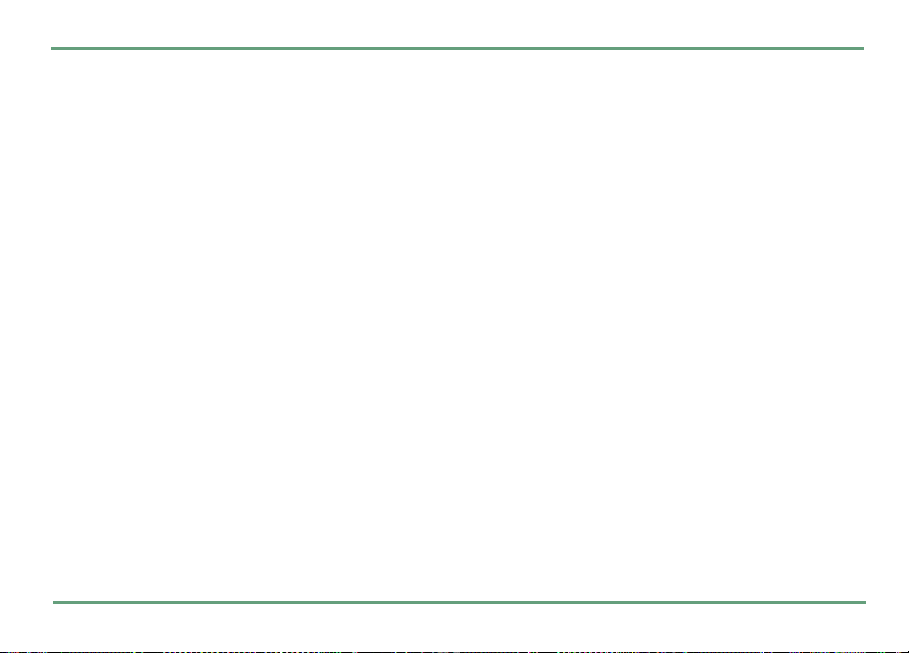
VERWENDEN DER SOFTWARE
LÖSCHEN VON DATEIEN
Wählen Sie in der
vom Telefon zu löschende Datei. Klicken Sie
auf das Symbol
zu löschen.
Mobiltelefon-Dateiliste
Löschen
, um die gewählte Datei
eine
Synchronisieren von Daten
Sie können Ihr Telefon mit folgender PIM-Software (Personal Information Management) auf
dem PC synchronisieren:
- Microsoft Outlook 2000/2002/2003
- Microsoft Outlook Express (Windows
Address Book)
- Lotus Notes 5.0/6.x
- Lotus Organizer 5.0/6.0
Vor dem Starten der Datensynchronisierung
empfiehlt es sich, eine Sicherungskopie der
betreffenden Daten zu erstellen.
Die Synchronisierungsanwendung enthält zwei Optionen:
seigenschaften
verwenden, führen beide Optionen zu den Einstellungen der
10
Jetzt synchronisieren
. Wenn Sie das Modul zum ersten Mal
und
Synchronisierung-
Synchronisierungseigenschaften
.
Synchronisierungseigenschaften
In den
erst die zu synchronisierende Software. Klikken Sie dann auf
Vorgang mit
Sie können wählen, ob die Daten automatisch synchronisiert werden sollen. Für die Synchronisierung
stehen folgende Optionen zur Verfügung:
-
Nicht automatisch synchronisieren
-
Beim Herstellen der Verbindung
Weiter
Abbrechen
, oder beenden Sie den
.
wählen Sie
synchronisieren
-
Bei bestehender Verbindung regelmäßig
synchronisieren
Bei Wahl der regelmäßigen Synchronisierung
können Sie das Synchronisierungsintervall einstellen. Folgende Intervalle können gewählt werden: 10 Minuten, 15 Minuten, 30 Minuten und 1
Stunde. Der Standardwert ist 15 Minuten.
Nicht automatisch synchronisieren ist der
Standardmodus.
Um Inhalt und Richtung der Synchronisierung
einzustellen, wählen Sie in den Feldern
chronisierungsdaten wählen
srichtung wählen
die gewünschten Optionen.
und
Synchronisierung-
Syn-

Als Synchronisierungsinhalt können Sie
telemente
Als Synchronisierungsrichtung können Sie
Telefon
gen
beenden Sie den Vorgang mit
Für Outlook und Outlook Express sind keine
weiteren Einstellungen erforderlich. Für Lotus
Notes und Lotus Organizer müssen Sie zuerst
einige Einstellungen vornehmen, wie unter
einstellungen für lotus notes auf seite 13
einstellungen für lotus organizer auf seite 14
schrieben. Wenn Sie die Einstellungen vorgenommen haben, klicken Sie auf
beenden Sie den Vorgang mit
Unter
nen Sie festlegen, ob bei Dubletten der PC
oder das Telefon maßgebend sein soll. Unter
Basisdaten bei Synchronisierung
oder
bei Dubletten ein neuer Kontakt erstellt werden soll.
Unter
len, welche Informationen synchronisiert werden sollen. Hier haben Sie die Wahl zwischen
und/oder
zu PC, Von PC zu Telefon
wählen. Klicken Sie dann auf
Kalenderelemente
oder
Abbrechen
Abbrechen
Info zu Synchronisierungseinstellungen
Telefon
oder
Neuen Kontakt hinzufügen
Synchronisierungsinhalt
wählen Sie
können Sie wäh-
Kontak-
wählen.
Von
Beide Richtun-
Weiter
, oder
.
und
be-
Weiter
, oder
.
kön-
PC
, wenn
VERWENDEN DER SOFTWARE
Alle Details, Namen und alle Nummern synchronisier-
und
en
sieren
den Zeitraum (Tag/Woche/Monat/Jahr) für die
Synchronisierung einstellen.
Wenn Sie die gewünschten Einstellungen vorgenommen haben, klicken Sie auf
um die Synchronisierungseigenschaften zu
speichern und zum Synchronisierungsbereich
zurückzukehren. Klicken Sie auf
sieren
Notiz
Ein Mobiltelefon hat deutlich weniger Speicherplatz für Kontakte und Kalenderinformationen als ein PC. Auch ihre Verarbeitung ist
unterschiedlich. Daher hat die Synchronisierung bestimmte Grenzen. Wenn die Zeichenzahl eines Eintrags (wie "Notiz") auf dem PC
die Speicherkapazität des Mobiltelefons überschreitet, wird der Eintrag nicht vollständig im
Telefon gespeichert.
Wenn eine der Optionen grau angezeigt werden, ist die Option nicht verfügbar.
Namen und Mobiltelefonnummer synchroni-
. Unter
Synchronisationszeitraum
können Sie
Fertigstellen
Jetzt synchroni-
, um die Synchronisierung zu bestätigen.
11
,

VERWENDEN DER SOFTWARE
SYNCHRONISIERUNGSEINSTELLUNGEN
Klicken Sie auf
die Seite
fen. Hier haben Sie folgende Optionen:
Automatisch/Richtung/Kontakte/Kalender/PIM-Soft-
.
ware
Über diese Optionen können Sie die Synchronisierungseigenschaften ändern, die Sie beim ersten Verwenden der Software eingestellt haben.
Synchronisierungseigenschaften
Synchronisierungseigenschaften
, um
aufzuru-
Allgemein
/
Option Allgemein
Bei Wahl dieser Option wird die PIM-Software
angezeigt, die Sie für die Synchronisierung gewählt haben. Hier können Sie wählen, ob
taktdaten
werden sollen. Unter
können Sie eine neue Konfiguration wählen,
um alle Elemente einzustellen.
und/oder
Kalenderdaten
synchronisiert
Neue Konfiguration erstellen
Kon-
-
Nicht automatisch synchronisieren
-
Beim Herstellen der Verbindung
synchronisieren
-
Bei bestehender Verbindung regelmäßig
synchronisieren
Siehe
synchronisieren von daten auf seite 10
.
Option Richtung
Hier können Sie die Synchronisierungsrichtung
wählen, d. h. ob die Datenaktualisierung vom
Mobiltelefon zum PC oder umgekehrt oder in
beide Richtungen erfolgen soll.
Option Kontakte
Hier können Sie den PC oder das Mobiltelefon
als Basis für die Synchronisierung wählen. Sie
können auch festlegen, welche Informationen
synchronisiert werden sollen.
Option Automatisch
Sie können wählen, ob die Daten automatisch
synchronisiert werden sollen. Folgende Synchronisierungsoptionen stehen Ihnen zur Verfügung:
12
Option Kalender
Hier können Sie den Synchronisierungszeitraum bestimmen.

Option PIM-Software
Diese Option bezieht sich auf Ihre gewählte
PIM-Software (Personal Information Management). Für Outlook und Outlook Express sind
keine Einstellungen erforderlich. Für Lotus Notes und Lotus Organizer müssen Sie zuerst einige Einstellungen vornehmen, wie unter
einstellungen für lotus notes auf seite 13
einstellungen für lotus organizer auf seite 14
schrieben.
Hinweis:
Bei der Synchronisierung mit Lotus Notes werden Sie möglicherweise zur Eingabe von Dateiname und Kennwort aufgefordert.
und
be-
EINSTELLUNGEN FÜR LOTUS NOTES
Die Software unterstützt mit Lotus Notes synchronisierte Projekte, einschließlich
und
Kalender
mit Server- und Dateinamen.
. Jede Gruppe enthält eine Liste
Kontakte
Einstellungen zur Kontaktsynchronisierung
In der
verfügbaren Server mit lokaler Kontaktsyn-
Serverliste
werden alle erkannten und
VERWENDEN DER SOFTWARE
chronisierung als Standard angezeigt. Die
Dateiliste
im lokalen Ordner enthalten sind oder vom gewählten Server erkannt wurden. Standardeinstellung ist die Kontaktinformationsdatei
(names.nsf) im lokalen Lotus Notes-Ordner.
umfasst alle Lotus Notes-Dateien, die
Einstellungen zur Kalendersynchronisierung
Alle verfügbaren Server sind in der
aufgeführt. Die
tes-Dateien, die im lokalen Ordner enthalten
sind oder vom gewählten Server erkannt wurden.
Hinweise:
Nach Wahl eines Servers (oder Standards) zur
Synchronisierung der betreffenden Kontaktund Kalendereinträge müssen Sie die entsprechenden Lotus Notes-Dateitypen wählen (öffnen). Wenn der Typ der gewählten Datei nicht
dem Typ der Kontakt- und Kalenderdateien
entspricht, lässt sich die Datei nicht öffnen
und können die Daten nicht synchronisiert
werden.
Dateiliste
umfasst alle Lotus No-
Serverliste
13
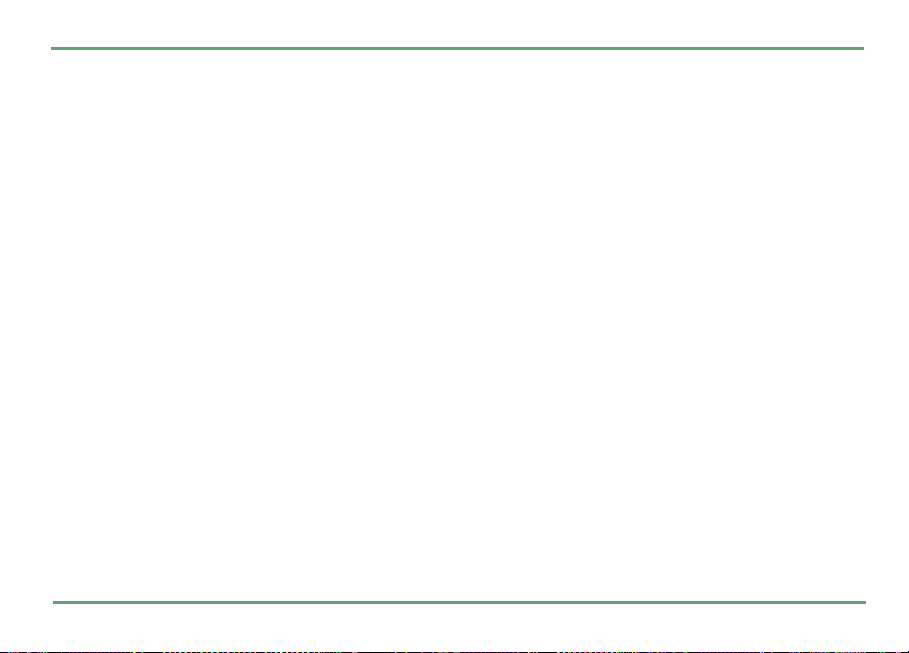
VERWENDEN DER SOFTWARE
EINSTELLUNGEN FÜR LOTUS ORGANIZER
Zum Synchronisieren von Lotus Organizer-Dateien müssen Sie den Namen und das Kennwort jeder spezifischen Datei kennen.
Dateiname
Geben Sie den Namen der Lotus Organizer-Datei ein, die mit dem Mobiltelefon synchronisiert werden soll. Klicken Sie auf
um nach der gewünschten Datei zu suchen.
Durchsuchen
,
Kennwort
Wenn die Lotus Organizer-Datei geschützt ist,
geben Sie das Kennwort ein.
Sounds
Im Modul Sounds können Sie auf dem PC gespeicherte Sounddateien abspielen, unterbrechen, stoppen, vor- und zurückspulen. Twig
PC Tools erlaubt das Öffnen und Herunterladen
der Dateiformate .wav, .amr-nb und .amr-wb
auf das Mobiltelefon.
14
BEARBEITEN
Sie können eine geöffnete Sounddatei bearbeiten und ausschneiden. Durch Einstellen von
Start festlegen, Stopp festlegen
Sound bearbeiten
einem qualifizierten Format speichern und auf
das Telefon hochladen.
können Sie die Sounddatei in
und Klicken auf
HOCHLADEN
Sie können die aktuelle Sounddatei auf das
Mobiltelefon hochladen. Verbinden Sie das Mobiltelefon mit dem PC, und klicken Sie auf
Hochladen
Telefon zu starten.
, um das Hochladen der Datei zum
Bilder
Auf dem PC gespeicherte Bilddateien können
Sie öffnen und bearbeiten. Hierbei stehen Ihnen folgende Optionen zur Verfügung: Öffnen,
Vergrößern, Verkleinern, Drehen, Helligkeit,
Kontrast und RGB-Wert einstellen, Zuschneiden, Ziehen und Wiederherstellen von Bildern.
Nach dem Speichern können Sie die Bilder auf
das Telefon hochladen. Die verfügbaren For-

mate zum Öffnen und Hochladen von Bilddateien sind .jpg, .gif, .bmp und .png.
Verwalten von Kontakten
Sobald das Telefon mit dem PC verbunden ist,
durchsucht die Software das Telefon automatisch
nach gespeicherten Kontaktinformationen und
zeigt diese im Funktionsbereich an (
Nachname/Telefon/Mobil/E-Mail
- Dem Telefon Kontaktinformationen
hinzufügen
- Kontaktinformationen bearbeiten
- Kontakte aus der Kontaktliste im Telefon
löschen
Sie können jederzeit auf die Schaltfläche
alisieren
mationen stets mit dem Mobiltelefon
synchronisiert sind.
Durch Klicken auf
Liste neue Kontaktinformationen hinzufügen.
Wählen Sie
Informationen zu bearbeiten, oder
klicken, damit die aufgelisteten Infor-
Neuer Kontakt
Kontakt bearbeiten
). Sie können:
können Sie der
, um vorhandene
Vorname
Aktu-
Kontakt
/
VERWENDEN DER SOFTWARE
löschen
, um einen Kontakt vollständig zu ent-
fernen.
Geben Sie für den Kontakt
ein. Es gibt vier Optionen für das neue
name
Kontaktfeld:
.
stiges
Normal, Privat, Geschäftlich
Nachname
und
und
Vor-
Son-
OPTION NORMAL
Mit dieser Option können Sie Telefonnummer,
Mobiltelefonnummer, E-Mail-Adresse, BPNummer, Postleitzahl, Homepage-Adresse
hinzufügen und das Geburtsdatum einstellen.
OPTION PRIVAT
Mit dieser Option können Sie Telefonnummer,
Mobiltelefonnummer, E-Mail-Adresse der Familie und DTMF-Nummer hinzufügen.
OPTION GESCHÄFTLICH
Mit dieser Option können Sie eine geschäftliche Telefonnummer, Mobiltelefonnummer, EMail-Adresse, die berufliche Position sowie Name, Telefonnummer und Adresse der Firma
hinzufügen.
15

VERWENDEN DER SOFTWARE
OPTION SONSTIGES
Mit dieser Option können Sie Faxnummer und
Notizen hinzufügen.
Für jede Telefon- bzw. Faxoption stehen eine Eingabespalte und eine Listenspalte zur Verfügung.
HINZUFÜGEN VON TELEFON/FAX ZUR LISTE
Sie können die Telefon- und Faxnummer in der
Eingabespalte eingeben. Wenn das Symbol
zum
Hinzufügen
Funktion verfügbar. Klicken Sie auf
um der Listenspalte eine neue Telefon- oder
Faxnummer hinzuzufügen.
grün angezeigt wird, ist die
Hinzufügen
,
LÖSCHEN VON TELEFON/FAX AUS DER LISTE
Wählen Sie die Telefon- oder Faxnummer, die
aus der Listenspalte gelöscht werden soll.
Wenn das Symbol zum
wird, ist die Funktion verfügbar. Durch Klicken
auf
Löschen
xnummer aus der Listenspalte gelöscht.
wird die gewählte Telefon- bzw. Fa-
Löschen
grün angezeigt
Informationen (z. B. Sonstiges, Notizen) zu einem Kontakt gespeichert werden, wenn die
Zeichenzahl den verfügbaren Telefonspeicher
überschreitet.
Sichern und Wiederherstellen von Daten
Das Backup-Modul kann durch Klicken auf das
Symbol
gewünschten Vorgang, und klicken Sie auf
SICHERN VON DATEN
Zur Datensicherung stehen Ihnen folgende
Optionen zur Verfügung:
er
men der gewünschten Datei in das Textfeld
Dateinamen
fläche
zu wählen. Speichern Sie SMS-Nachrichten,
Kontakte, Kalender oder andere Informationen
in der .bak-Datei.
Backup
oder
Andere Informationen
ein, oder klicken Sie auf die Schalt-
Durchsuchen
aufgerufen werden. Wählen Sie den
Weiter
SMS, Kontakte, Kalend-
. Geben Sie den Na-
, um die zu sichernde Datei
.
Hinweis:
Aufgrund der begrenzten Speicherkapazität
des Mobiltelefons können keine zusätzlichen
16
WIEDERHERSTELLEN VON DATEN
Geben Sie den Namen der wiederherzustellenden Datei in das Textfeld
Dateinamen
ein, oder

klicken Sie auf die Schaltfläche
um die zu Backup-Datei zu öffnen. Klicken Sie
auf
Öffnen
stellen. Der Prozessstatus wird durch einen
Fortschrittsbalken angezeigt. Um den Vorgang
abzubrechen, klicken Sie auf
, um die Informationen wiederherzu-
Durchsuchen
Beenden
,
.
VERWENDEN DER SOFTWARE
17

GEWÄHRLEISTUNGSAUSSCHLUSS
GEWÄHRLEISTUNGSAUSSCHLUSS
Die Software Twig PC Tools wird ohne Mängelgewähr zur Verfügung gestellt. Jede ausdrückliche oder stillschweigende Gewähr für
Leistung, marktgängige Qualität usw. wird
hiermit ausgeschlossen.
Aufgrund der verschiedenen Hardware- und
Softwareumgebungen, in denen die Anwendung Twig PC Tools installiert werden kann,
übernimmt Benefon keine Gewähr für die Eignung zu einem bestimmten Zweck. Das mit
der Verwendung des Programms verbundene
Risiko trägt allein der Benutzer. Bei Verlust
oder Beschädigung von Daten durch unsachgemäße Installation, Software- oder Hardwarefehler, unerlaubte Änderungen oder
andere interne oder externe Gründe übernimmt Benefon keine Gewähr.
Die Haftung des Distributors beschränkt sich
ausschließlich auf Ersatz des Produkts oder Erstattung der Kaufpreises.
18
TECHNISCHE UNTERSTÜTZUNG
Wenn Sie technische Unterstützung benötigen, wenden Sie sich an Ihren Benefon-Händler, oder besuchen Sie uns im Internet unter
www.benefon.com.
